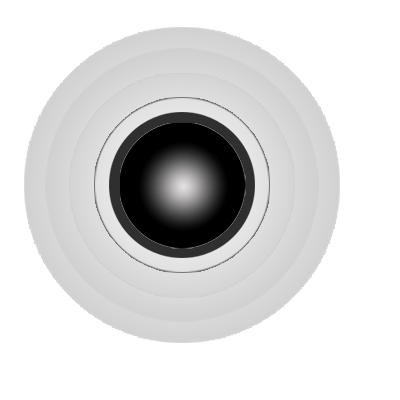E Faktur Pajak - Validasi Sertifikat Digital
Daftar Menu:
1. Cara Install Aplikasi E-Faktur Pajak - Lengkap (2,3,4,5)
2. Download & Ekstrak Aplikasi E-Faktur Pajak
3. Download Sertifikat Digital
4. Validasi Sertifikat Digital
5. Registrasi E-Faktur Pajak & Install Sertifikat Digital
6. Permintaan Nomor Seri Faktur Pajak (5,6)
7. Setting Nomor Seri Faktur Pajak ke Aplikasi E Faktur Pajak (5,6)
2. Download & Ekstrak Aplikasi E-Faktur Pajak
3. Download Sertifikat Digital
4. Validasi Sertifikat Digital
5. Registrasi E-Faktur Pajak & Install Sertifikat Digital
6. Permintaan Nomor Seri Faktur Pajak (5,6)
7. Setting Nomor Seri Faktur Pajak ke Aplikasi E Faktur Pajak (5,6)
=========================================
==============================
C. Validasi Sertifikat Digital
==============================
1. Masuk ke browser Mozzilla Firefox
2. Klik "Menu" kemudian pilih "Option" (lihat gambar dibawah ini)
3. Pilih "Advanced" lalu "Certificates" Kemudian "View Certificates" (Lihat gambar dibawah ini)
4. Pilih "Your Certificates" lalu "Import" (lihat gambar dibawah ini)
3. Pilih "Advanced" lalu "Certificates" Kemudian "View Certificates" (Lihat gambar dibawah ini)
4. Pilih "Your Certificates" lalu "Import" (lihat gambar dibawah ini)
5. Kemudian cari dimana sertifikat disimpan.
- Buka Local Disk C
- Masuk folder "E-FAKTUR"
- Masuk folder "E-faktur_windows_32bit"
- Pilih "Sertifikat digital" kemudian "Open" (lihat gambar dibawah ini)
6. Masukkan "Passphrase" lalu "Ok"
- Password yang anda dapatkan ketika daftar e-faktur pajak
7. Kemudian "Ok"
8. Kemudian "Close" Atau "Ok"
==============================
SEMOGA BERMANFAAT
==============================